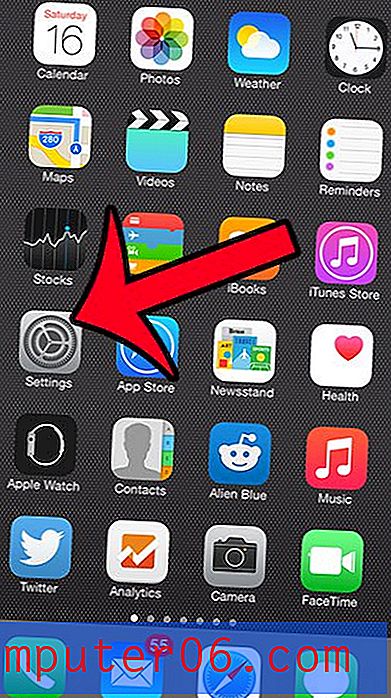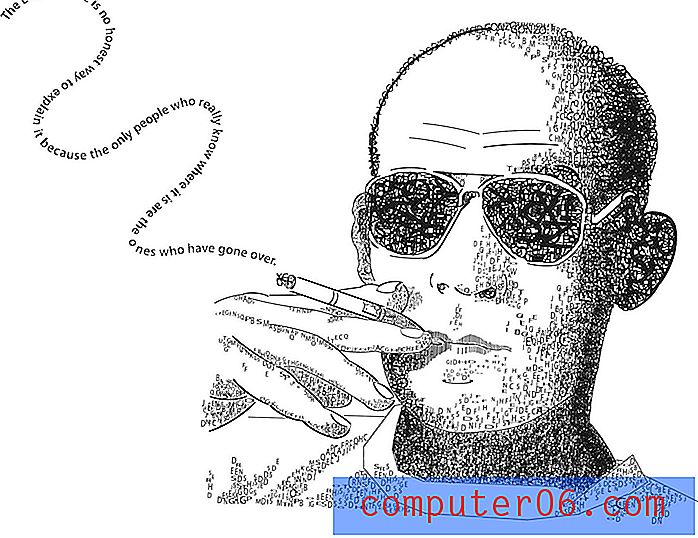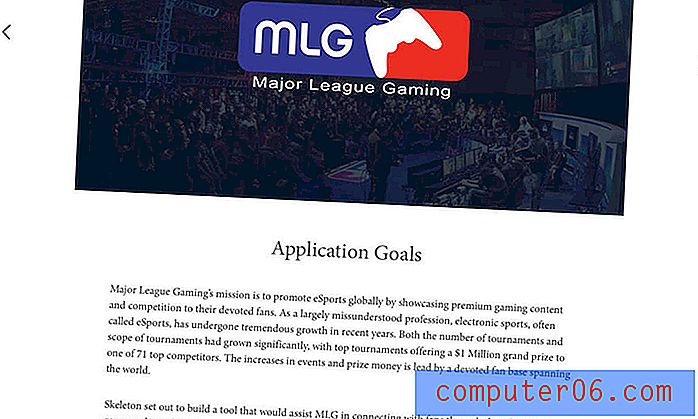Hoe een notitie op een iPhone 7 te tekenen
De Notes-app op uw iPhone heeft een aantal extra functies die verder gaan dan de mogelijkheid om platte tekst op te slaan. U kunt checklists maken, afbeeldingen en video's opslaan en u kunt ook tekenen. Maar als u geen van deze aanvullende multimediatools in de iPhone Notes-app hebt gebruikt, heeft u mogelijk problemen met het uitzoeken hoe u dit moet doen.
Onze tutorial hieronder laat je zien hoe je een nieuwe notitie maakt en erin tekent. U kunt kiezen uit verschillende penseelopties en inktkleuren, zodat u een beetje kunt aanpassen aan het uiterlijk van uw notitietekening.
Tekenen in notities in iOS 10
Deze stappen zijn uitgevoerd op een iPhone 7 Plus, in iOS 10. Andere iPhone-modellen met iOS 10 kunnen ook aantekeningen maken, evenals iPhones met iOS 9. Je kunt alleen aantekeningen maken die zijn opgeslagen in uw iCloud-account of die zijn opgeslagen op uw iPhone. U kunt geen aantekeningen maken die zijn opgeslagen op e-mailaccounts van derden.
Stap 1: Open de Notes- app.

Stap 2: Selecteer de map waarin u de notitie wilt opslaan en tik vervolgens op het pictogram Nieuwe notitie in de rechterbenedenhoek van het scherm. Merk op dat je alleen in iCloud-notities kunt tekenen of in notities die op je iPhone zijn opgeslagen. U kunt bijvoorbeeld geen aantekeningen maken die zijn opgeslagen in uw Gmail-account.
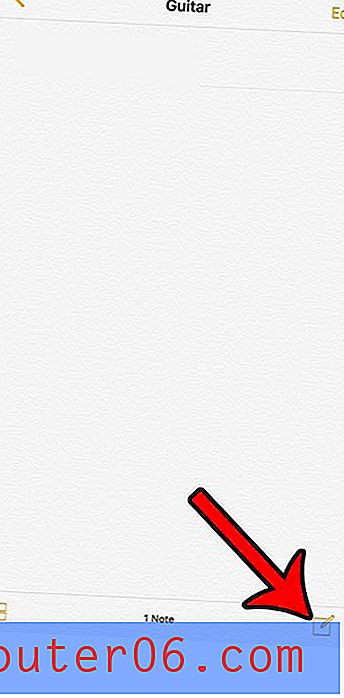
Stap 3: Tik op het + pictogram boven het toetsenbord.
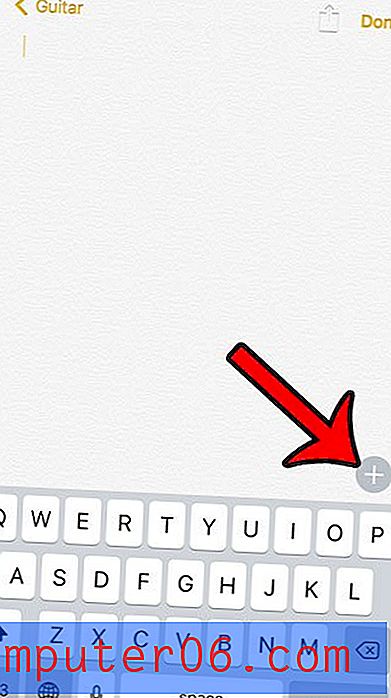
Stap 4: Selecteer het pictogram dat eruitziet als een gebogen lijn.
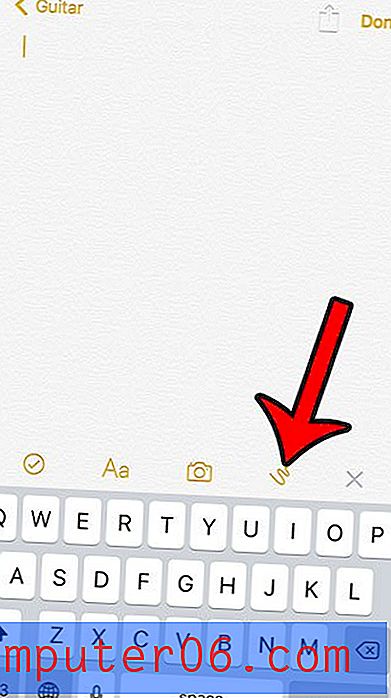
Stap 5: Selecteer het penseel van uw voorkeur en tik vervolgens op de gekleurde cirkel om de inktkleur te kiezen.
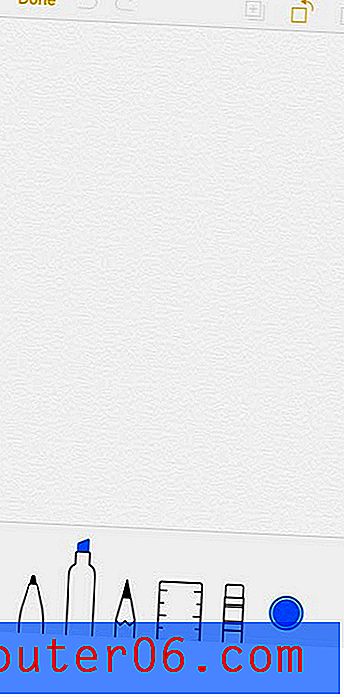
Stap 6: Selecteer de inktkleur die u wilt gebruiken.
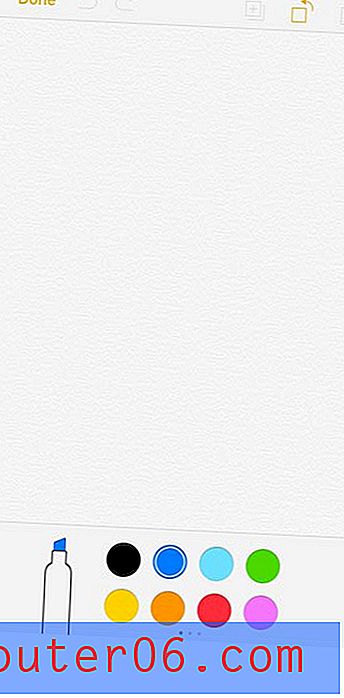
Stap 7: Teken op het canvas. Je kunt op de knop Gereed tikken als je klaar bent met de tekening. Er zijn knoppen bovenaan het scherm waarmee u de notitie ongedaan kunt maken, opnieuw kunt uitvoeren, extra schetsen kunt toevoegen, het canvas kunt roteren of de notitie kunt delen.
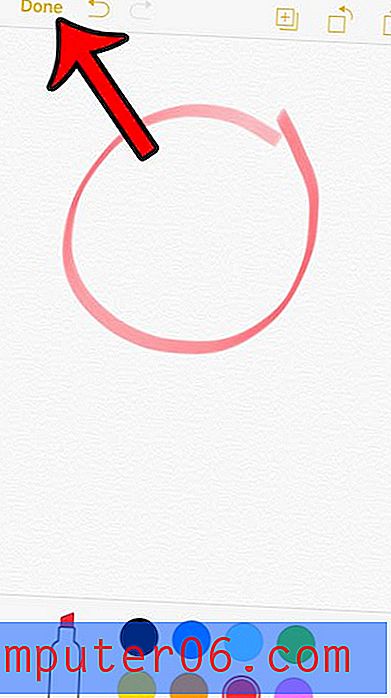
Wist je dat je ook tekstberichten kunt tekenen? Klik hier om te zien hoe.